- Det er vanlig å få problemer med systemgjenoppretting på bærbare HP-er. Men dette er et problem du kan løse på egen hånd.
- Virus og feil håndtering av HP-datamaskinen (som å slå den av mens du er midt i en oppdatering) er de viktigste årsakene til den fryktede blå skjermen.
- HP Recovery Manager er ett verktøy som er hjemmehørende i HP-datamaskiner som man kan bruke til å gjenopprette systemet hvis det krasjer.
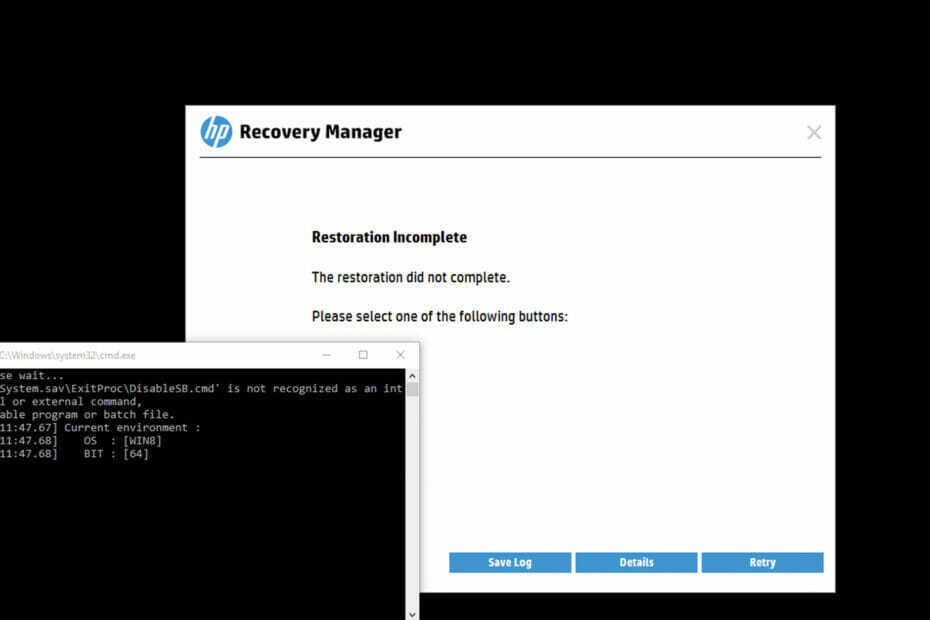
XINSTALLER VED Å KLIKKE LAST NED FILEN
Denne programvaren vil reparere vanlige datamaskinfeil, beskytte deg mot filtap, skadelig programvare, maskinvarefeil og optimalisere PC-en for maksimal ytelse. Løs PC-problemer og fjern virus nå i tre enkle trinn:
- Last ned Restoro PC Repair Tool som følger med patentert teknologi (patent tilgjengelig her).
- Klikk Start søk for å finne Windows-problemer som kan forårsake PC-problemer.
- Klikk Reparer alt for å fikse problemer som påvirker datamaskinens sikkerhet og ytelse
- Restoro er lastet ned av 0 lesere denne måneden.
Når du prøver å gjenopprette eller gjenopprette den krasjet HP-datamaskinen, kan du støte på et HP Recovery Manager Restoration-problem der det ikke fullføres. Dette er et problem som skjer hele tiden, og det finnes løsninger du kan prøve å fikse det.
Et stort problem som mange HP-brukere opplever er blå skjerm av død hvor dataskjermen ganske enkelt blir blå med en feilmelding. Du kan ikke få tilgang til noe uten å gjenopprette eller gjenopprette maskinen.
For de som sitter fast i denne løkken, er dette en detaljert titt på noen raske løsninger du kan håndtere på egen hånd. Les dette til slutten for å finne ut mer.
Hva kan jeg gjøre hvis gjenopprettingen av HP Recovery Manager er ufullstendig?
1. Sjekk innstillingene for HP Recovery Manager
- Åpne HP Recovery Manager. Du kan vanligvis finne den ved å søke etter gjenoppretting i Start-menyen.

- Dette tar deg til en annen skjerm med forskjellige alternativer. Klikk på Avanserte alternativer knapp.

- Velg Oppstartsinnstillinger alternativ. Sørg for at aktiver backup-logging og aktivere systemgjenoppretting alternativene er begge avmerket.
- Hvis du har problemer med å gjenopprette systemet, kan du prøve å velge alternativet for å opprette en gjenopprettingsdisk og følge instruksjonene.
- Klikk OK for å lagre endringene og lukke vinduet.
2. Bruk verktøyet Windows Systemgjenoppretting
- Åpne Start-menyen og skriv Systemgjenoppretting inn i søkefeltet. Dette vil åpne en blå side med alternativer.
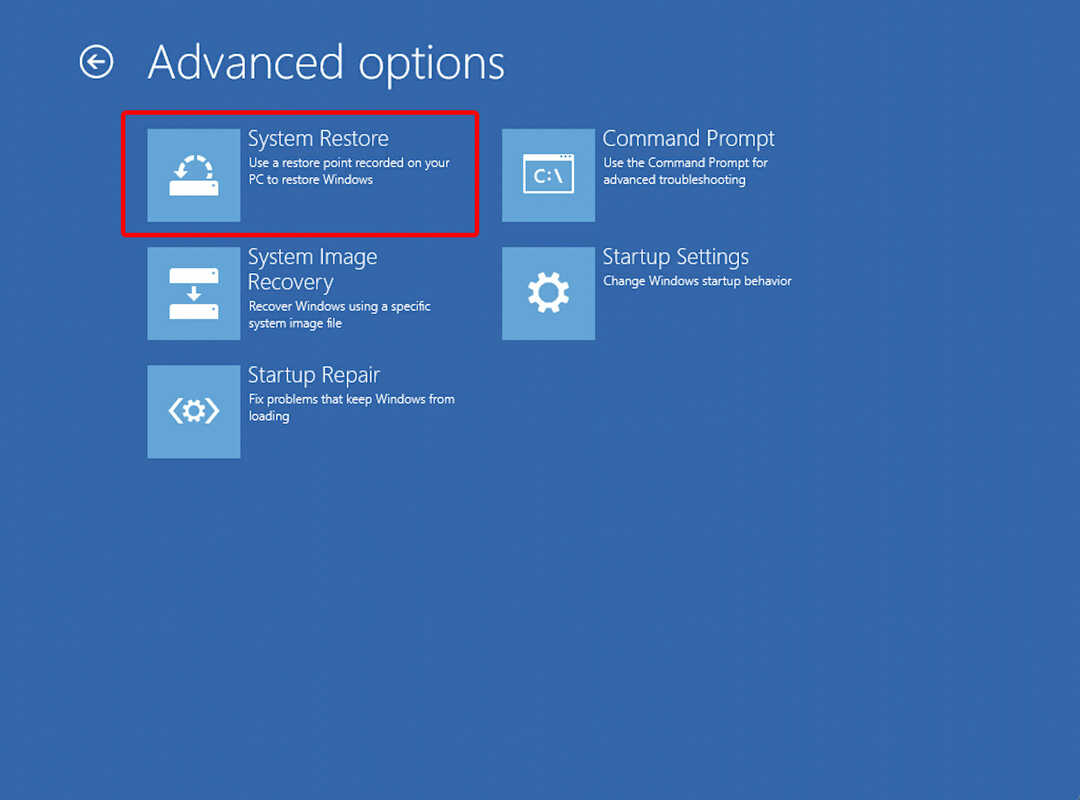
- Klikk på Opprett et gjenopprettingspunkt alternativ.
- Velg stasjonen som inneholder Windows-installasjonen (vanligvis C:) og klikk Skann etter berørte programmer.
- Klikk Neste og følg instruksjonene for å fullføre systemgjenopprettingsprosessen. Etter å ha gjort det, skal datamaskinen starte opp normalt, og feilen skal være borte.
- Dell XPS 17-overoppheting: 4 måter å raskt løse problemet på
- 3 bekreftede metoder for å kontrollere Acer bærbare viftehastighet
3. Bruk HP System Recovery for å installere operativsystemet på nytt
3.1. Sikkerhetskopier dataene dine
- Gå til Kontrollpanel og velg System og sikkerhet.
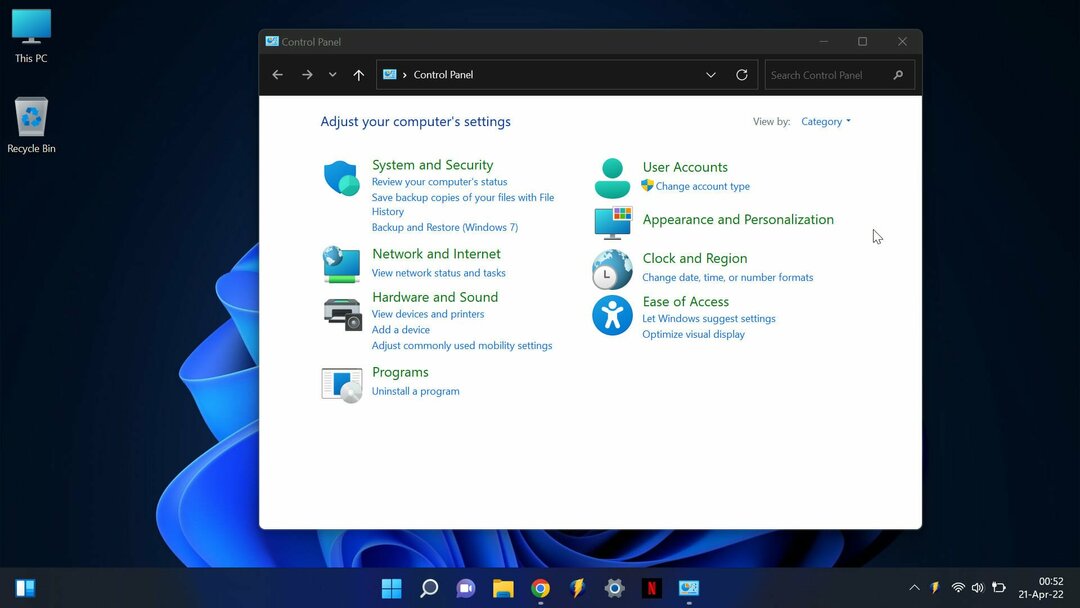
- Gå til Sikkerhetskopiering og gjenoppretting.
- Hvis dette er første gang du bruker Windows Backup, velg Sette opp backup og følg oppsettinstruksjonene.
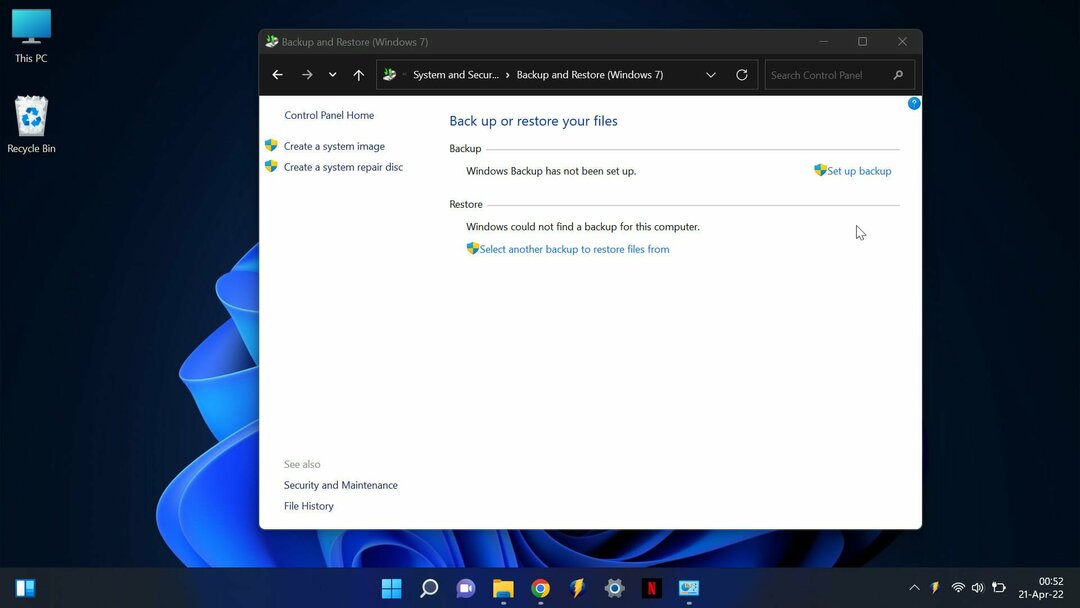
- Hvis du har laget en sikkerhetskopi før, velg Sikkerhetskopier nå. Du kan også velge Lag ny, full sikkerhetskopi hvis du vil hoppe over å oppdatere den gamle sikkerhetskopien og opprette en ny.
- Vent til prosessen er fullført.
3.2. Bruk alternativene for oppstartsenhet
- Slå av datamaskinen. Koble fra alle eksterne enheter og fjern alle USB-enheter og mediekort.
- Slå på datamaskinen og trykk umiddelbart Esc gjentatte ganger til oppstartsmenyen åpnes. trykk F9 å åpne Oppstartsenhetsalternativer.

- På skjermen Boot Device Options velger du CD/DVD-stasjon eller Flyttbar enhet, og trykk Tast inn

- Datamaskinen starter på nytt, og deretter vises Windows-lasteskjermen.
- trykk hvilken som helst tast når du blir spurt, og følg deretter instruksjonene som vises for å gjenopprette systemet fra gjenopprettingspartisjonen på harddisken ved hjelp av HP System Recovery.
- Etter at gjenopprettingsprosessen er fullført, kobler du til alle enheter og koblinger som ble koblet fra under prosessen.
- Slå av datamaskinen, og vent i 5 til 10 sekunder for å slå på datamaskinen igjen for å bekrefte at Windows starter riktig.
- Hvis du blir bedt om å logge på, skriv inn brukernavn og passord, og klikk deretter OK.
- Etter at datamaskinen har startet på nytt, velger du en kontotype og følger instruksjonene på skjermen for å konfigurere Windows.
4. Kjør HP Hardware Diagnostics-verktøyet
- Last ned HP Hardware Diagnostics-verktøy fra HPs nettsted.
- Åpne filen og følg instruksjonene på skjermen for å installere verktøyet.
- Start verktøyet og klikk på Systemtester knapp.
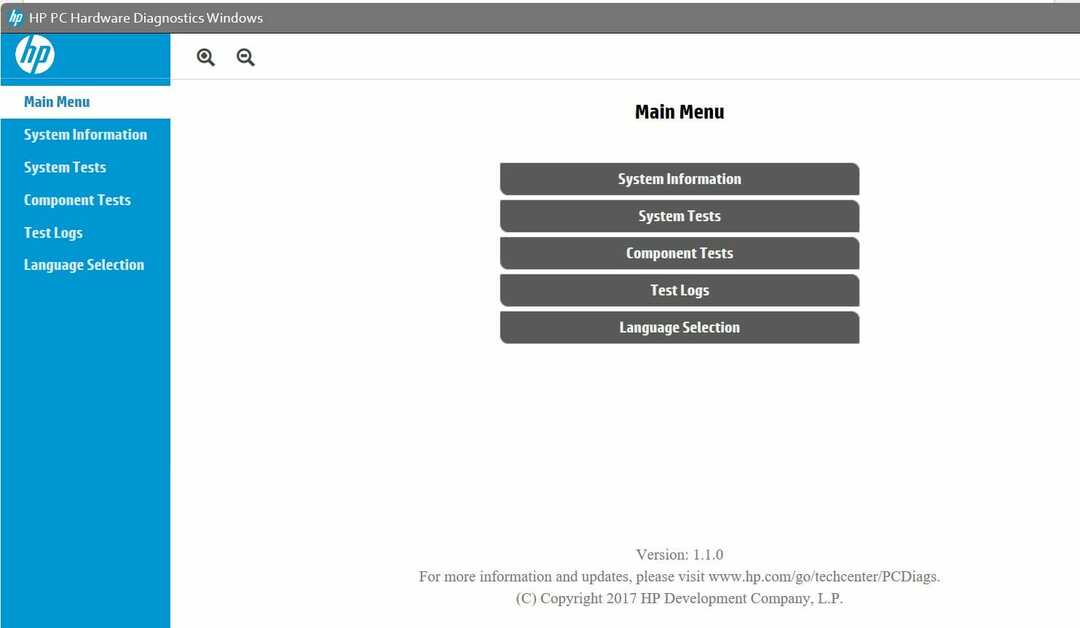
- Testen vil begynne å kjøre – bare la den fullføre til den når 100 %.
- Start datamaskinen på nytt når testen er fullført, og prøv å bruke HP Recovery Manager på nytt. Feilen skal nå være rettet.
5. Kontakt HP Support for ytterligere hjelp
Hvis du sliter med HP Recovery Manager Restoration ufullstendig feil, ikke bekymre deg! Du kan alltid kontakte HP Support for å få hjelp.
Eksperttips: Noen PC-problemer er vanskelige å takle, spesielt når det kommer til ødelagte depoter eller manglende Windows-filer. Hvis du har problemer med å fikse en feil, kan systemet ditt være delvis ødelagt. Vi anbefaler å installere Restoro, et verktøy som skanner maskinen din og identifiserer hva feilen er.
Klikk her for å laste ned og begynne å reparere.
Først, besøk HP Support-nettsted. Du kan skrive inn produktnummeret ditt eller søke etter produktet manuelt. Se etter Kontakt HP Support lenken og klikk på den. Dette tar deg til en side med ulike støttealternativer.
Videre, hvis du vil snakke med noen på telefonen, velg Ring HPs kundestøtte alternativ. Alternativt kan du bruke Få chat-støtte mulighet til å chatte med en HP-representant på nettet.
Uansett hvilken metode du velger, vil noen fra HP Support mer enn gjerne hjelpe deg videre med HP Recovery Manager-problemet. Så ikke nøl med å ta kontakt for å få hjelp.
Vi håper denne artikkelen har hjulpet deg med å løse HP Recovery Manager Restoration Incomplete-feilen. Hvis du har andre spørsmål eller problemer som trenger raske løsninger, sørg for å gjøre det sjekk ut vår nettside for andre løsninger.
 Har du fortsatt problemer?Løs dem med dette verktøyet:
Har du fortsatt problemer?Løs dem med dette verktøyet:
- Last ned dette PC-reparasjonsverktøyet vurdert Great på TrustPilot.com (nedlastingen starter på denne siden).
- Klikk Start søk for å finne Windows-problemer som kan forårsake PC-problemer.
- Klikk Reparer alt for å fikse problemer med patentert teknologi (Eksklusiv rabatt for våre lesere).
Restoro er lastet ned av 0 lesere denne måneden.
